Aero2 w Mac OS X
Tym razem przewodnik instalacji i uruchomienia Aero2 dla systemu Mac OS X. Wybrałem jedną z bardziej popularnych konfiguracji: system w wersji Snow Leopard, czyli 10.6 (nie wszyscy przekonali się jeszcze do Liona, ale i Lionie instalacja powinna przebiegać podobnie). W przykładzie posłużyłem się modemem Huawei E173u-2 pochodzącym z oferty Play, który został wcześniej zmodyfikowany przez uaktualnienie firmware zgodnie moim z wcześniejszym opisem. Bez tej modyfikacji modem może odmówić działania ze względu na problem z blokadą TS11. Bardzo podobnie instaluje się inne modemy firmy Huawei.
Podobnie jak w Windows 7, są dwa sposoby korzystania z tego modemu: za pomocą wbudowanego Mobile Partnera (tak, ten modem ma w sobie zwykle zaszyte nie tylko sterowniki i oprogramowanie dla Windows, ale także Mac OS X), oraz za pomocą systemowego interfejsu zarządzania kartami sieciowymi. Jednak w obu przypadkach konieczna jest wcześniejsza instalacja sterowników, którą wykonuje się przez instalację aplikacji Mobile Partner.
Zapraszam więc do dwustronicowego przewodnika.
Instalacja Mobile Partner
Przygotowanie komputera do pracy jak zwykle w przypadku modemów rozpoczynamy od podłączenia go do portu USB. Po wykryciu nowego urządzenia na ekranie wyświetli się folder z instalatorem:
W odróżnieniu od większości aplikacji instalowanych w komputerach Mac nie wystarczy przeciągnięcie ikony do folderu aplikacji – dlatego nie ma tutaj zwyczajowego skrótu i instrukcji przeciągania. Ze względu na konieczność instalacji sterowników w folderach systemowych musimy przebrnąć przed standardowy instalator. Uruchamiamy więc klikając dwukrotnie na zielonej ikonie.
UWAGA: System może poprosić nas o podanie hasła użytkownika z uprawnieniami administracyjnymi (lub po prostu naszego hasła, jeżeli posiadamy takie uprawnienia). Należy oczywiście hasło to podać udzieliwszy tym samym zgody na kontynuowanie instalacji lub konfiguracji.
Musimy teraz przebrnąć przez kolejne etapy instalatora, które jednak zwykle sprowadzają się do naciskania przycisku Continue/Kontynuuj:
Jak widzimy instalator jest w języku angielskim, podobnie jak sama aplikacja Mobile Partner. Gdy już ją uruchomimy (podobnie jak w przypadku Windows aplikacja ta uruchamia się automatycznie po wykryciu modemu):
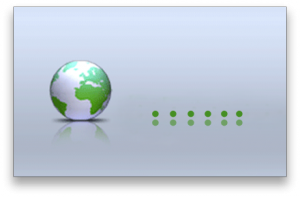 Po chwili naszym oczom ukaże się… zupełnie pozbawiona jakiegokolwiek brandingu operatora Play wersja Mobile Partner:
Po chwili naszym oczom ukaże się… zupełnie pozbawiona jakiegokolwiek brandingu operatora Play wersja Mobile Partner:
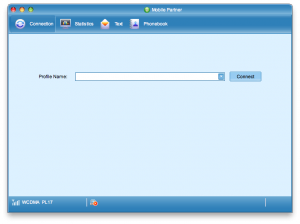 Podobnie jak w przypadku instalatora, aplikacja ta jest pozbawiona lokalizacji polskiej. Teraz pozostało nam wykonać standardową konfigurację połączenia z siecią Aero2, która sprowadza się do dodania profilu z APN darmowy. Ponieważ procedura nie różni się tutaj niczym od wersji Windows, odsyłam do artykułu Aero2 – jak nawiązać połączenie z siecią, gdzie można to prześledzić krok po kroku. Po skonfigurowaniu profilu dla Aero2 możemy skorzystać już z przycisku Connect (Połącz):
Podobnie jak w przypadku instalatora, aplikacja ta jest pozbawiona lokalizacji polskiej. Teraz pozostało nam wykonać standardową konfigurację połączenia z siecią Aero2, która sprowadza się do dodania profilu z APN darmowy. Ponieważ procedura nie różni się tutaj niczym od wersji Windows, odsyłam do artykułu Aero2 – jak nawiązać połączenie z siecią, gdzie można to prześledzić krok po kroku. Po skonfigurowaniu profilu dla Aero2 możemy skorzystać już z przycisku Connect (Połącz):
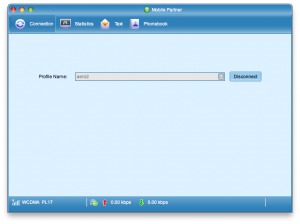 Jak widzimy połączenie zostało nawiązane prawidłowo i działa bez zarzutu (o ile jesteśmy w zasięgu sieci i modem zalogował się do niej – co wymaga zwykle aktualizacji firmware E173u-2). Oczywiście musimy tutaj borykać się ze standardowym problemem rozłączania co godzinę oraz niestety oglądać ten niezbyt dobrze wyglądający (jak na standardy OSX) program.
Jak widzimy połączenie zostało nawiązane prawidłowo i działa bez zarzutu (o ile jesteśmy w zasięgu sieci i modem zalogował się do niej – co wymaga zwykle aktualizacji firmware E173u-2). Oczywiście musimy tutaj borykać się ze standardowym problemem rozłączania co godzinę oraz niestety oglądać ten niezbyt dobrze wyglądający (jak na standardy OSX) program.
Istnieje jednak rozwiązanie i tego problemu: możemy skonfigurować połączenie z Aero2 za pomocą… preferencji systemowych i łączyć się z siecią za pomocą narzędzi systemowych – porzucając w ten sposób oprogramowanie dostarczone przez Huawei.
Zapraszam na drugą stronę opisu, w którym do łączenia się skorzystamy z funkcji oferowanych przez system operacyjny Mac OS X.
Strony: Następna strona
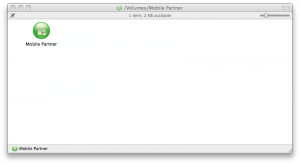
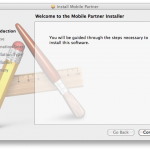
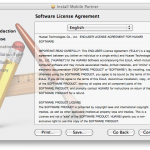
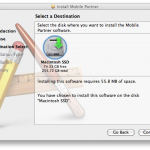
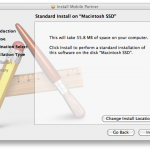
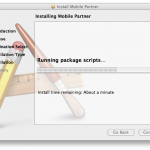
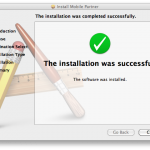

Modem to Huawei E173
A która dokładnie wersja? 3 znaki za E173, do sprawdzenia pod klapką SIM.
Prosze o pomoc !! Od ponad miesiaca walcze z tym aero na moim macu i rece opadaja Przegrzebalam pol neta i nic nie pomaga
Przegrzebalam pol neta i nic nie pomaga  Mobil ktory sie instaluje u mnie nie posiada tych wszystkich zakladek File, Operation, Tools, Help
Mobil ktory sie instaluje u mnie nie posiada tych wszystkich zakladek File, Operation, Tools, Help  U mnie wyglada to tak
U mnie wyglada to tak  http://i49.tinypic.com/35i0rc5.jpg Nie mam zadnej mozliwosci zmiany ustawien opcji itd…Generalnie nie moge w tym oknie dokonac zadnych zmian
http://i49.tinypic.com/35i0rc5.jpg Nie mam zadnej mozliwosci zmiany ustawien opcji itd…Generalnie nie moge w tym oknie dokonac zadnych zmian  w zakladce profil rowniez…Myslalam ze pobralo z jakiegos zlego zrodla ale za kazdym raem mam tak samo
w zakladce profil rowniez…Myslalam ze pobralo z jakiegos zlego zrodla ale za kazdym raem mam tak samo  Modem po wpieciu miga na zielono czyli go wykrywa,zaczyna sie instalacja Mobila i konczy sie sukcesem..tylko odrazu po instalacji nie moge nic zmienic…Ktos pomoze???
Modem po wpieciu miga na zielono czyli go wykrywa,zaczyna sie instalacja Mobila i konczy sie sukcesem..tylko odrazu po instalacji nie moge nic zmienic…Ktos pomoze???
W menu Tools masz magiczne Options. Tam ustawisz profil (Profile management). Ale miganie modemu na zielono oznacza, że sieci Aero2 nie widzisz. Jaki to modem?
Ogólnie modem powinien mrugać ci na niebiesko.
Ja co prawda korzystam z MacOsx i Internetu w Play przy pomocy modemu Huawei i nie widzę problemu najmniejszego z działąniem.
Masz sterownik od modemu zainstalowany ??
Oficjalnie jest on w Aplikacji Mobile Partner.app
dajesz na niej prawy klawisz i pokaż zawartość
później wyszukujesz plik pkg lub jakoś tak.
Mogę ci ewentualnie przesłać sam sterownik odemnie.
Pozdrawiam.
tak był poza zasięgiem sieci chociaz na mapie pokazuje ze zasieg powinien byc
w innej lokalizacji działa
dzięki za pomoc
pod ubuntu 10.04 i windows 7 z mobile partner tez nie działa, modem miga na zielono i nie znajduje żadnej sieci
chyba karta SIM jest uszkodzona ???
???
Co dokładnie mówi Mobile Partner wbudowany w modem w OSX przy próbie połączenia? Jakiś komunikat błędu? Może po prostu trzeba podać PIN (sam się zapyta), albo modem jest poza zasięgiem sieci – sprawdź listę dostępnych operatorów.
Probowałem powyższej konfiguracje przez preferencje sieci ale wyskakuje mi błąd:
Wystąpił błąd modemu. Spróbuj połączyć się ponownie. Jeśli nie rozwiąże to problemu, sprawdź ustawienia i skontaktuj się z administratorem.
Modem: Huawei e173s-2 z salony iPlusa bez blokady sim
OS: Mac Os 10.7.3
Mogłby ktoś pomóc?
Wyłączyłeś przed próbą połączenia Mobile Partnera/iPlusa? Ustawiłeś w preferencjach Generic/GPRS i odpowiedni (darmowy) APN?
tak
Sflashowany HUAWEI E173u-2 bez wyjścia antenowego. Zakup z pewnego serwisu aukcyjnego, import zapewne z Litwy. Koszt. 80 PLN sztuka. Ustawiłem łączenie modemu z siecią via Preferencje Systemowe, Mobile Partnera nie używam. Śmiga rewelacyjnie.
Spokojnie możesz wrzucać linki – niektórzy chcą obejrzeć, choć wadą jest to, że z czasem znikną.
Niestety nie pamiętam, ale to jest podana na tej stronie wersja flash umieszczona na Chomikuj.pl; Martwi mnie jedynie niski numer Mobile Partnera (na razie nie używam, ale jednak lepiej by było mieć awaryjnie najnowszą) czyli: 16.001.09.00.03. Skąd wziąć najnowszy firmware i/lub Mobile Partner dla Huawei E173u-2 ?
Link do modemu: http://allegro.pl/hit-cenowy-modem-usb-model-huaw…
Zacznijmy od tego, że są dwie rzeczy do sflashowania w tych Huaweiach: 1. firmware modułu radiowego, który odpowiada za komunikację z siecią komórkową (coś na kształt radioromu) 2. Plik z obrazem wirtualnej płyty CD-ROM z oprogramowaniem do zainstalowania w komputerze.
1. należy zmieniać tylko w razie skrajnej potrzeby – ryzyko uszkodzenia modemu jest niezerowe i raczej narusza gwarancję. Choć czasem innego wyjścia nie ma. 2. robi się tylko dla wygody i w zasadzie nie jest konieczne, bo sterowniki można zainstalować prosto po pobraniu z Internetu.
Jeżeli pytasz o OSX (bo o tym jest artykuł) to nie ma potrzeby korzystania z nowszego MP – modemem można (i często najwygodniej) sterować po prostu za pomocą funkcji systemu (z paska obok spotlighta).
Dzięki Jakubie za te informatory o AERO2 i Mac OS X, ustawiłem już sieć mamie i siostrze Ja niestety nadal czekam na kartę.
Ja niestety nadal czekam na kartę.
Daj znać tylko, jakich modemów dokładnie użyłeś dla tych makach – wiele osób pyta o to jakie urządzenia udało się uruchomić – bo jak rozumiem były to jakieś Huawei?
Wszystko pięknie działa :] Jakub jeszcze raz dziękuję!
I to się nazywa zadowolony klient i czytelnik
Zaraz będę testować Modem USB Nokia 21M-02 z kartą AERO2 na moim MacBook Pro :]
Powodzenia Niech służy!
Niech służy!
Dzięki, puściłem mail z zamówieniem